Googleスライドを使って、プレゼンテーションを自動で進めたり、繰り返し再生したりする方法をご存じですか?これらの機能を活用すれば、イベントや店舗のディスプレイ、待機画面などで効果的に情報を伝えることができます。今回は、初心者の方でも安心して設定できるように、わかりやすく解説します。
自動再生とループ再生の違いとは?
まずは、自動再生とループ再生の違いを理解しましょう。
- 自動再生各スライドが設定した時間間隔で自動的に切り替わります。手動での操作は不要です。
- ループ再生プレゼンテーションが終了すると、最初のスライドに戻り、再び同じ順番で繰り返し再生されます。
これらの機能を組み合わせることで、スライドショーを途切れることなく表示し続けることができます。
Googleスライドで自動再生とループ再生を設定する手順
それでは、実際に設定してみましょう。
- Googleスライドでプレゼンテーションを開きます。
- 右上の「スライドショー」ボタンをクリックし、プレゼンテーションモードに入ります。
- プレゼンテーションが開始されたら、画面左下の「︙」アイコンをクリックし、「自動再生」を選択します。
- 表示されるメニューで、スライドの切り替え時間(例5秒)を設定します。
- 同じメニュー内で「ループ再生」にチェックを入れます。
- 設定が完了したら、「再生」をクリックして、設定を反映させます。
これで、スライドが自動で切り替わり、終了後は最初のスライドに戻って繰り返し再生されるようになります。
注意点と便利な活用方法
- 自動再生とループ再生の設定は、プレゼンテーションを開始するたびに行う必要があります。設定は保存されませんので、毎回の設定をお忘れなく。
- スライドの切り替え時間は、内容の量に合わせて調整しましょう。短い内容であれば3~5秒、詳細な内容であれば7~10秒程度が適切です。
- 店舗のディスプレイやイベントの待機画面などで、連絡事項や案内を繰り返し表示する際に非常に便利です。
よくある質問や疑問
Q1: スライドの切り替え時間を変更するにはどうすればいいですか?
自動再生の設定メニューで、スライドの切り替え時間を変更できます。表示されるメニューで希望の時間を選択してください。
Q2: 特定のスライドだけをループ再生したいのですが、どうすればいいですか?
現在、Googleスライドでは特定のスライドのみをループ再生する機能は提供されていません。全体のプレゼンテーションをループ再生する設定となります。
Q3: 自動再生とループ再生の設定を保存する方法はありますか?
設定はプレゼンテーションを開始するたびに行う必要があります。現在のところ、設定を保存する機能は提供されていません。
今すぐ解決したい!どうしたらいい?
いま、あなたを悩ませているITの問題を解決します!
「エラーメッセージ、フリーズ、接続不良…もうイライラしない!」
あなたはこんな経験はありませんか?
✅ ExcelやWordの使い方がわからない💦
✅ 仕事の締め切り直前にパソコンがフリーズ💦
✅ 家族との大切な写真が突然見られなくなった💦
✅ オンライン会議に参加できずに焦った💦
✅ スマホの重くて重要な連絡ができなかった💦
平均的な人は、こうしたパソコンやスマホ関連の問題で年間73時間(約9日分の働く時間!)を無駄にしています。あなたの大切な時間が今この悩んでいる瞬間も失われています。
LINEでメッセージを送れば即時解決!
すでに多くの方が私の公式LINEからお悩みを解決しています。
最新のAIを使った自動応答機能を活用していますので、24時間いつでも即返信いたします。
誰でも無料で使えますので、安心して使えます。
問題は先のばしにするほど深刻化します。
小さなエラーがデータ消失や重大なシステム障害につながることも。解決できずに大切な機会を逃すリスクは、あなたが思う以上に高いのです。
あなたが今困っていて、すぐにでも解決したいのであれば下のボタンをクリックして、LINEからあなたのお困りごとを送って下さい。
ぜひ、あなたの悩みを私に解決させてください。
まとめ
Googleスライドの自動再生とループ再生機能を活用することで、手動操作なしでスライドを連続的に表示することができます。イベントや店舗のディスプレイ、待機画面など、さまざまなシーンで活用してみてください。
他にも疑問やお悩み事があれば、お気軽にLINEからお声掛けください。


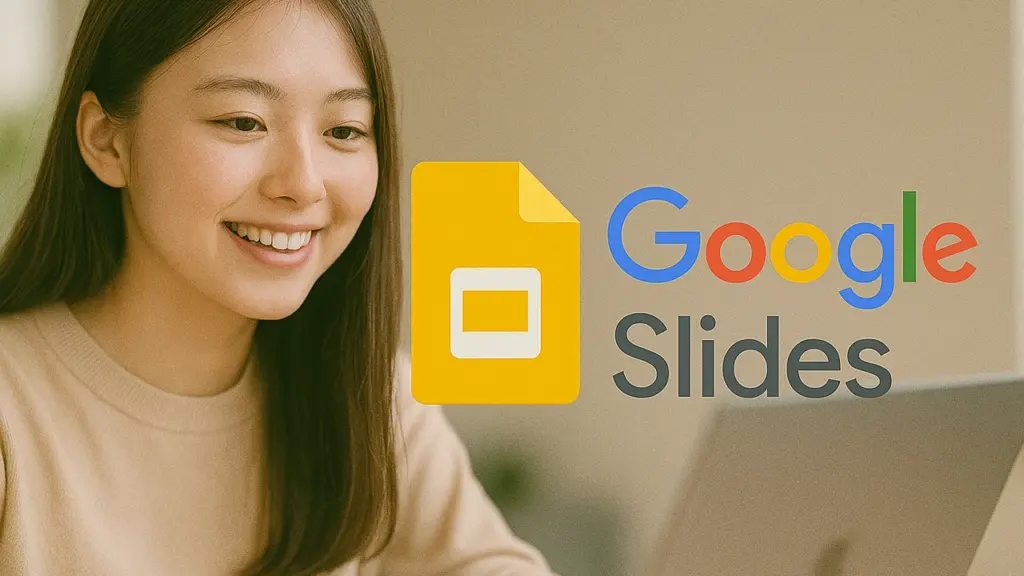



コメント